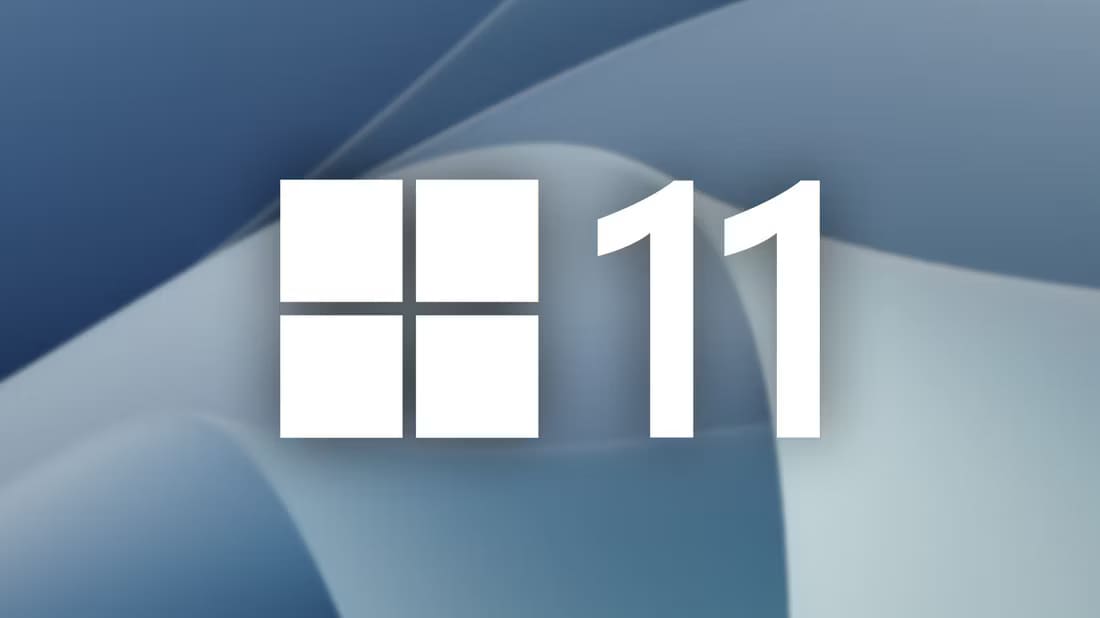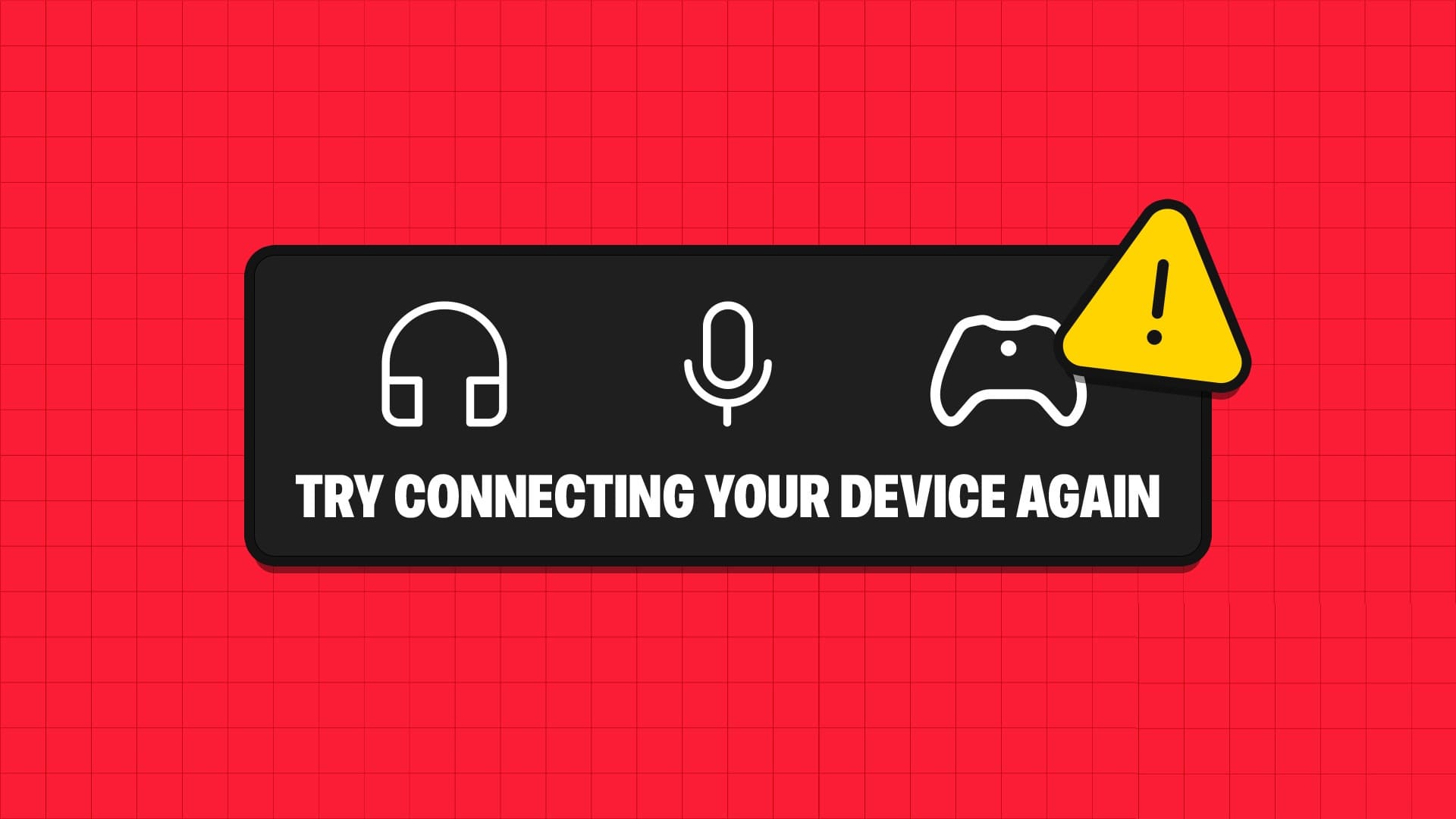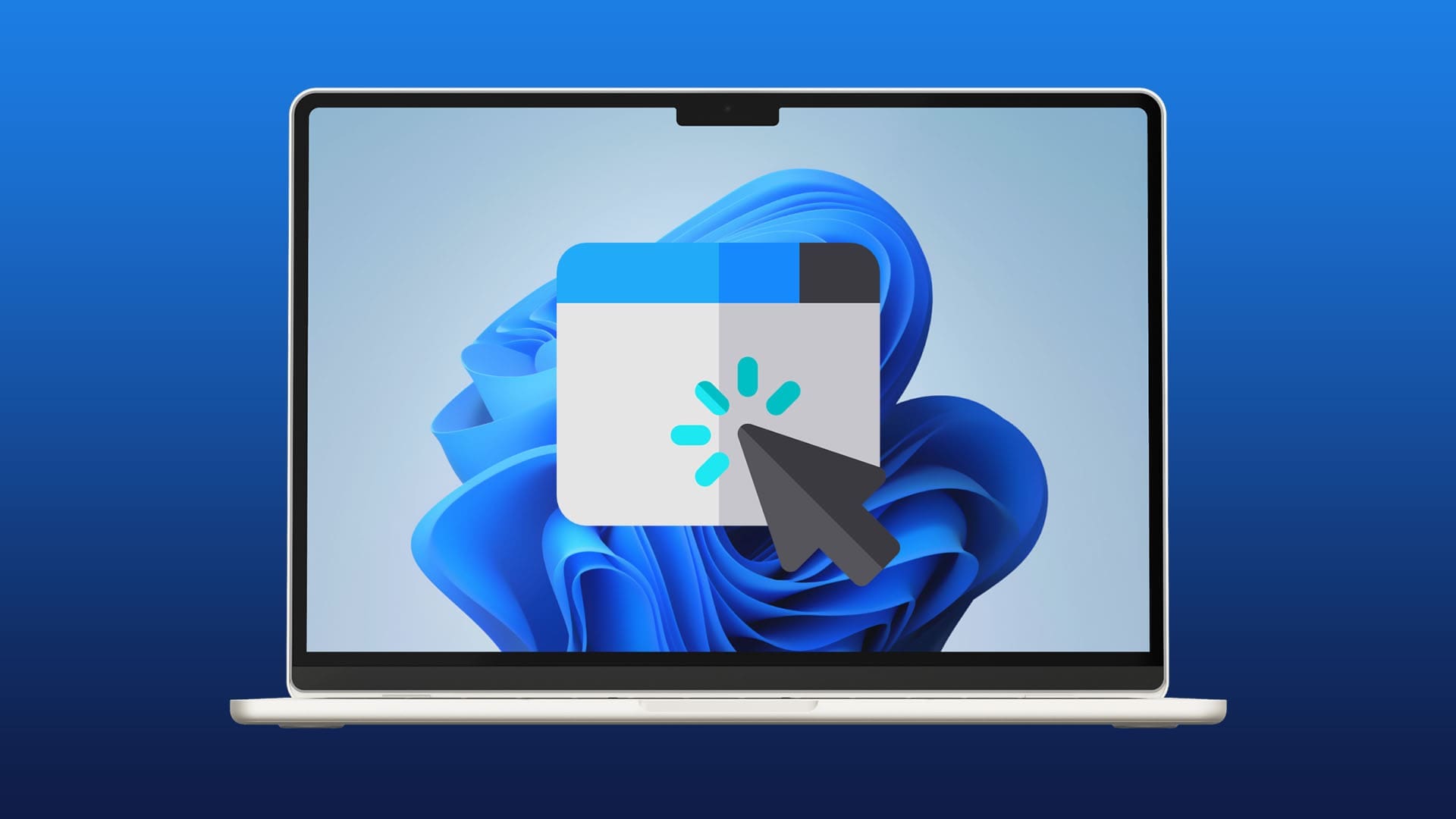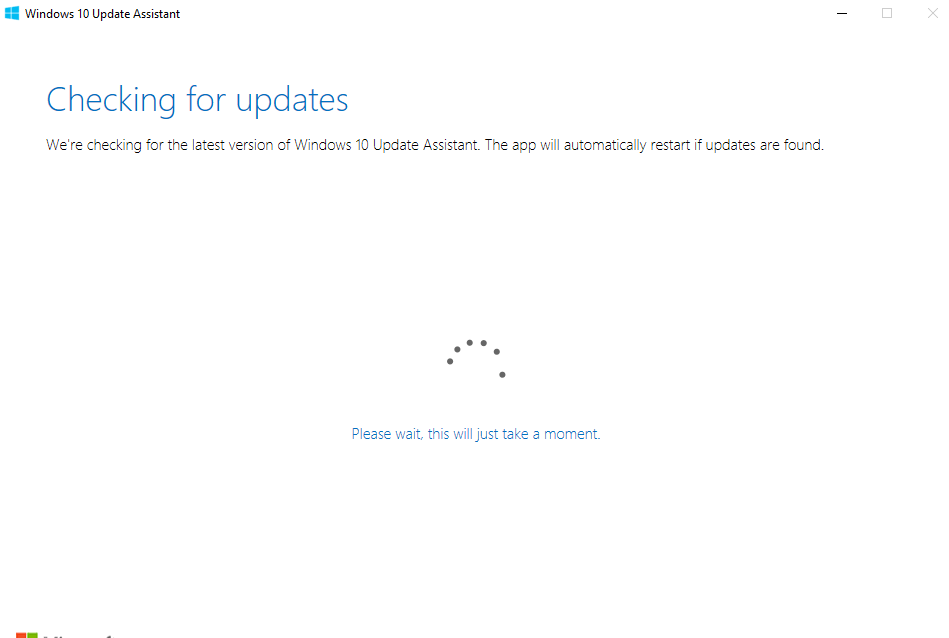विंडोज़ पर ज़्यादातर ऐप्स और प्रोग्राम्स को सुचारू रूप से काम करने के लिए एक सक्रिय इंटरनेट कनेक्शन की ज़रूरत होती है। हालाँकि, अगर कोई खास ऐप या प्रोग्राम आपके बैंडविड्थ का ज़्यादा इस्तेमाल कर रहा है, तो आप इंटरनेट एक्सेस को पूरी तरह से ब्लॉक कर सकते हैं। अगर आपके पास सीमित डेटा प्लान है और आप उसके बैकग्राउंड डेटा इस्तेमाल को सीमित करना चाहते हैं, तो किसी ऐप का इंटरनेट एक्सेस ब्लॉक करना उपयोगी हो सकता है। इस गाइड में, हम आपको विंडोज़ 11 पर किसी प्रोग्राम को इंटरनेट इस्तेमाल करने से ब्लॉक या अनब्लॉक करने के तरीके बताएँगे। तो, बिना किसी देरी के, चलिए शुरू करते हैं।
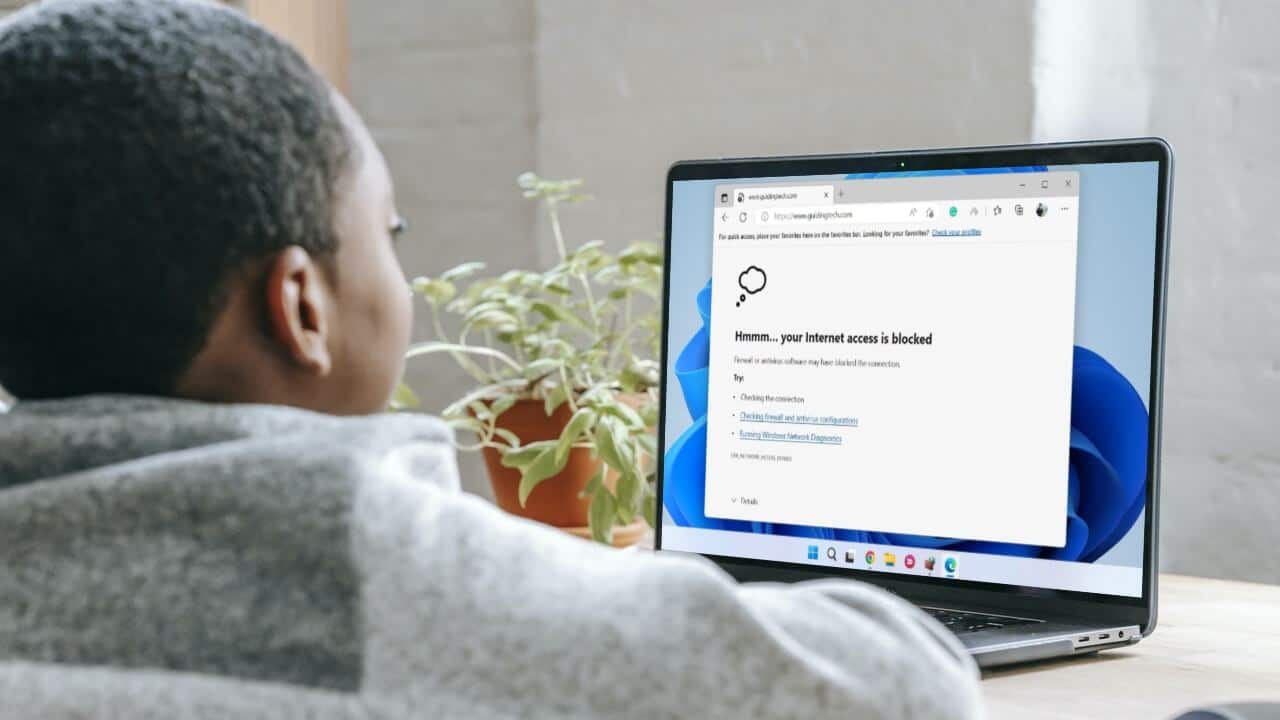
विंडोज डिफेंडर फ़ायरवॉल का उपयोग करके किसी एप्लिकेशन के लिए इंटरनेट एक्सेस कैसे ब्लॉक करें
तैयार विंडोज डिफेंडर फ़ायरवॉल एक उपयोगी टूल जो आपके कंप्यूटर को अनधिकृत नेटवर्क ट्रैफ़िक से बचाता है। यह आपको विशिष्ट उपयोगकर्ताओं, नेटवर्क, सेवाओं और प्रोग्रामों के लिए विभिन्न इनबाउंड और आउटबाउंड नियम कॉन्फ़िगर करने की भी अनुमति देता है। आप इस टूल का उपयोग एक आउटबाउंड नियम बनाने के लिए कर सकते हैं जो किसी विशिष्ट एप्लिकेशन या प्रोग्राम को इंटरनेट एक्सेस करने से रोकता है।
विंडोज 11 पर किसी ऐप के लिए इंटरनेट एक्सेस ब्लॉक करने के लिए, आपको नीचे दिए गए चरणों का पालन करके उसका फ़ाइल पाथ नोट करना होगा। प्रदर्शन के लिए, हम इंटरनेट एक्सेस को अक्षम कर देंगे। विंडोज 11 पर माइक्रोसॉफ्ट एज. चलो शुरू करें।
प्रश्न 1: खुला हुआ शुरुआत की सूची और क्लिक करें सभी एप्लीकेशन ऊपरी दाएं कोने में।
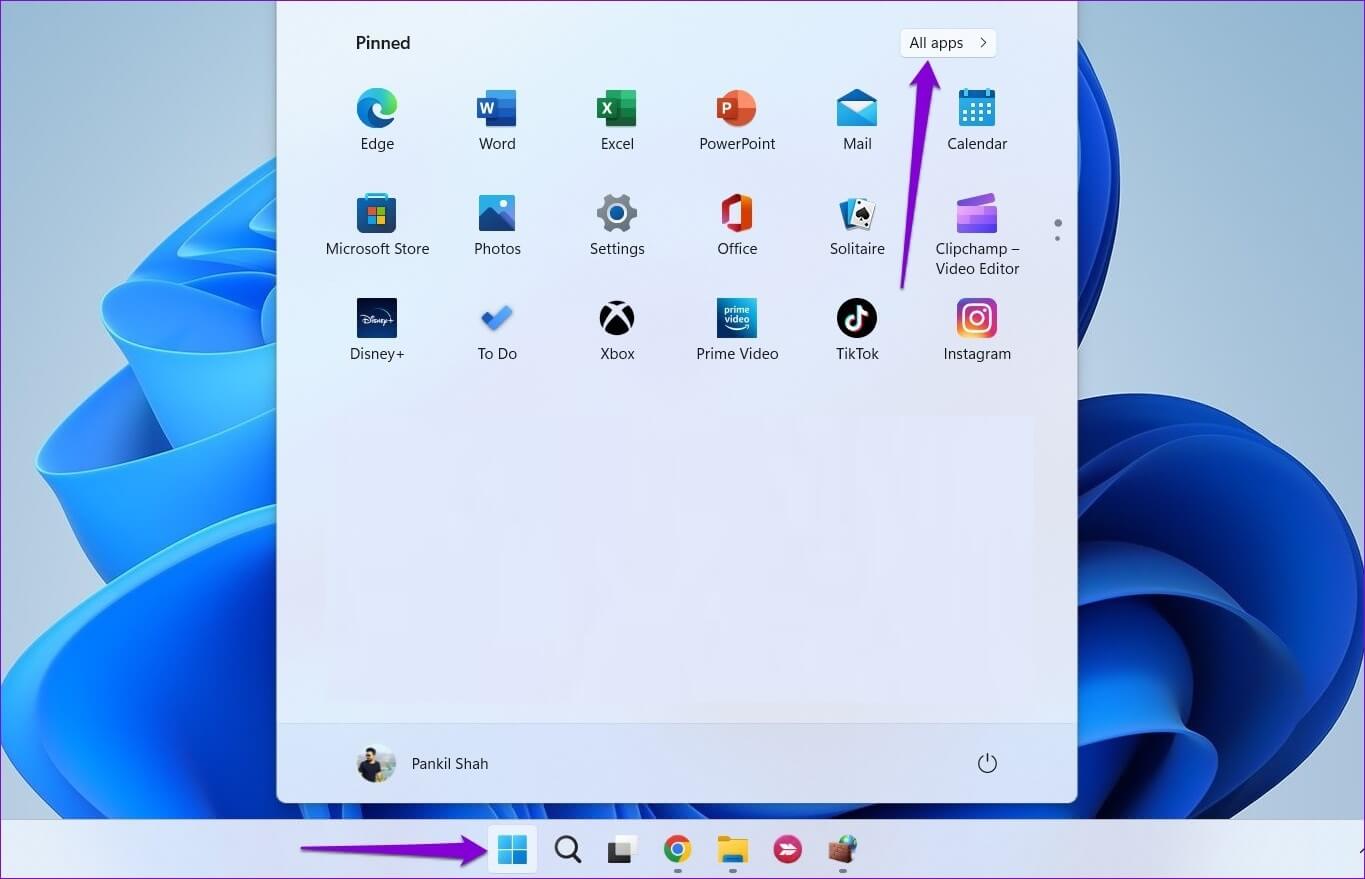
प्रश्न 2: नीचे स्क्रॉल करें या खोज बार का उपयोग करें चयन करने के लिए शीर्ष पर आवेदन साइट जो तुम्हे चाहिये पहुँच अक्षम करें उसके लिए इंटरनेट का सहारा लें।
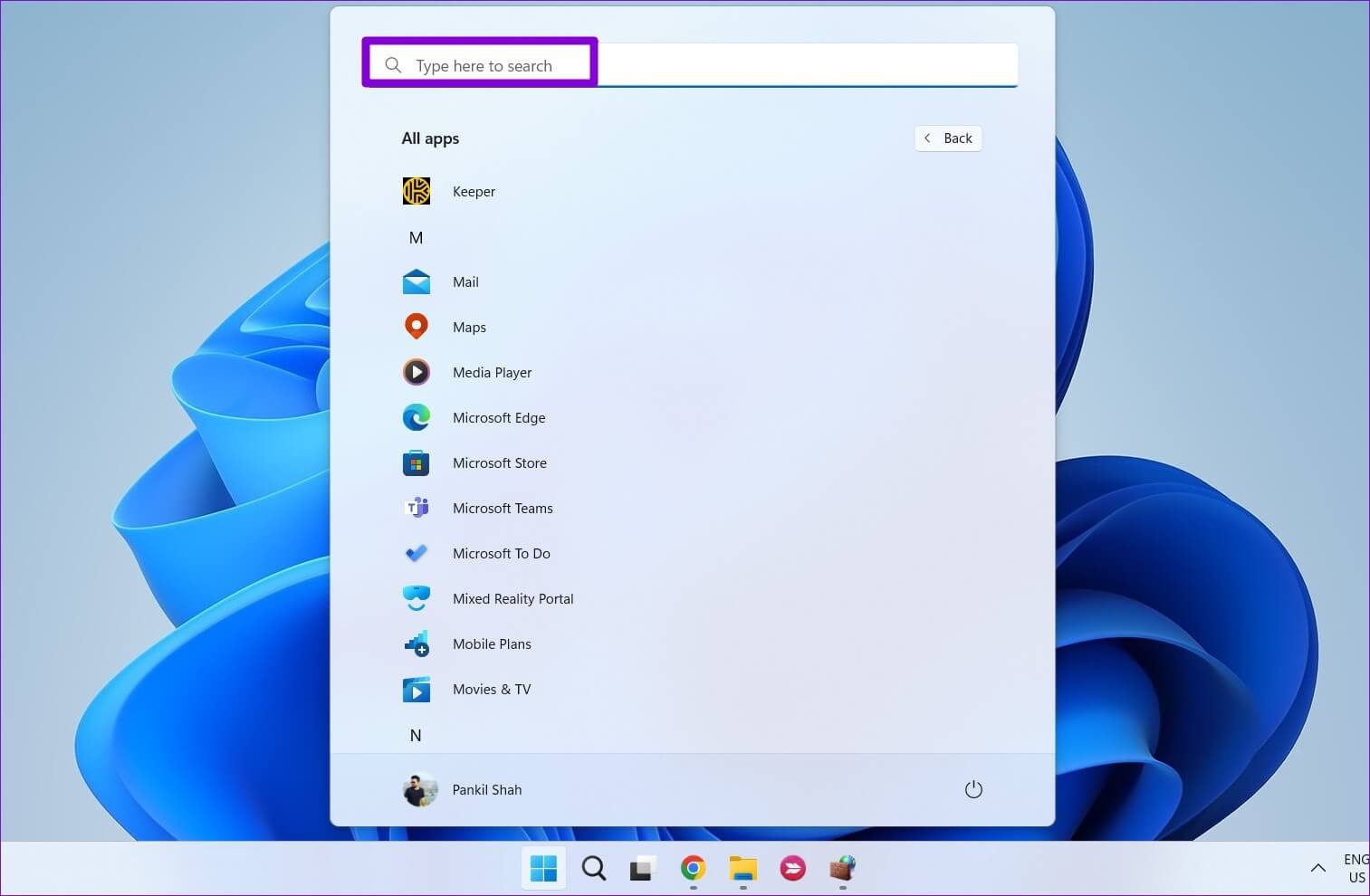
चरण 3: एक बार स्थान का पता लगाएं एप्लिकेशन पर राइट क्लिक करें, और जाएं अधिक और चुनें फ़ाइल स्थान खोलें.
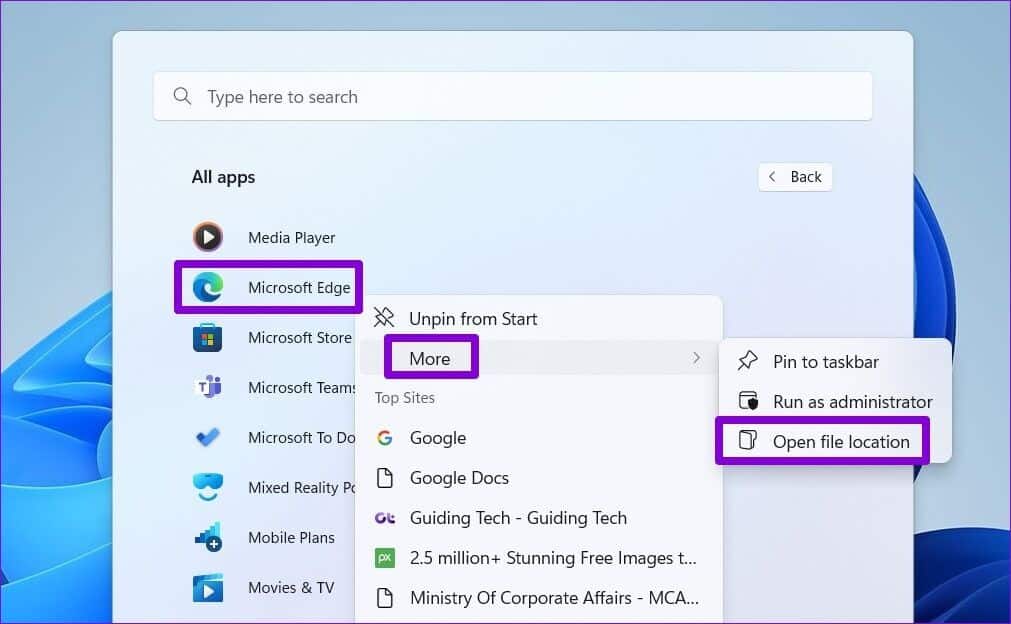
प्रश्न 4: राइट क्लिक करें ऐप शॉर्टकट और चुनें पथ के रूप में कॉपी करें.
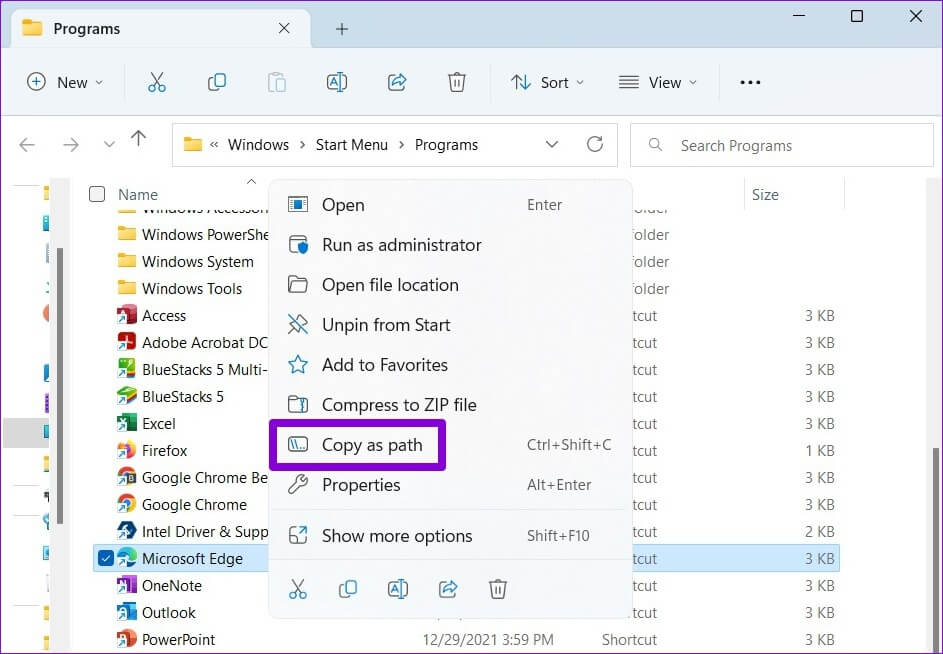
एक बार आपके पास प्रोग्राम फ़ाइल पथ आप विंडोज़ में इंटरनेट तक उसकी पहुंच को अवरुद्ध करने के लिए निम्नलिखित चरणों का उपयोग कर सकते हैं।
प्रश्न 1: क्लिक खोज कोड में टास्कबार या पर क्लिक करें विंडोज कुंजी + एस प्रवेश करना खोज मेनू. लिखना विंडोज डिफेंडर फ़ायरवॉल مع उन्नत सुरक्षा और चुनें पहला परिणाम जो दिखाई देते हैं.
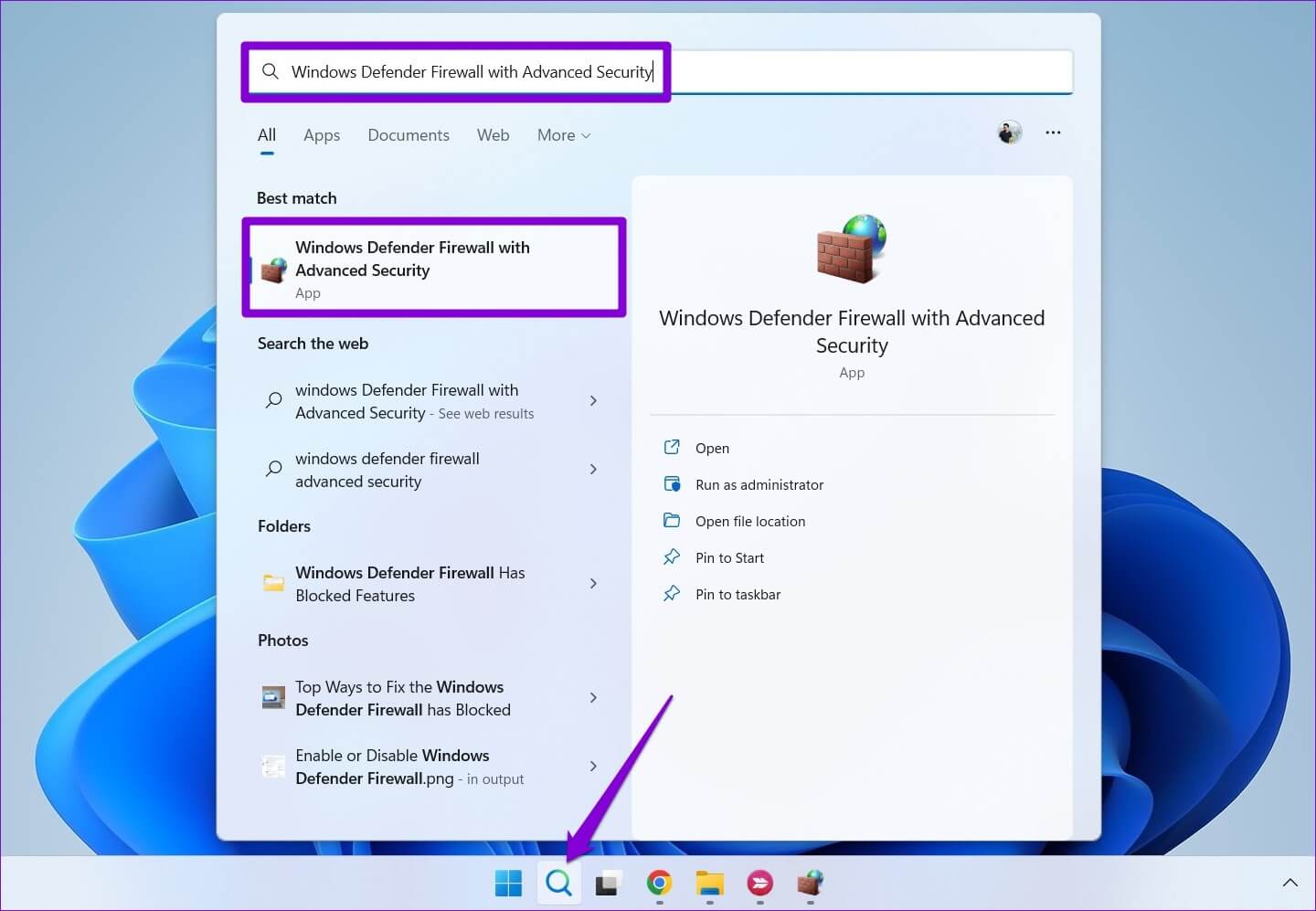
प्रश्न 2: अगली विंडो में, चुनें जारी नियम बाएं साइडबार से।
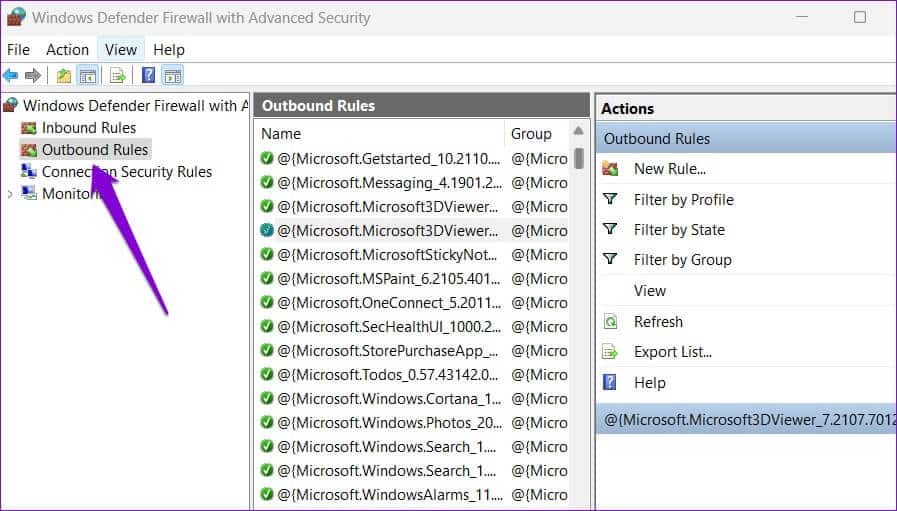
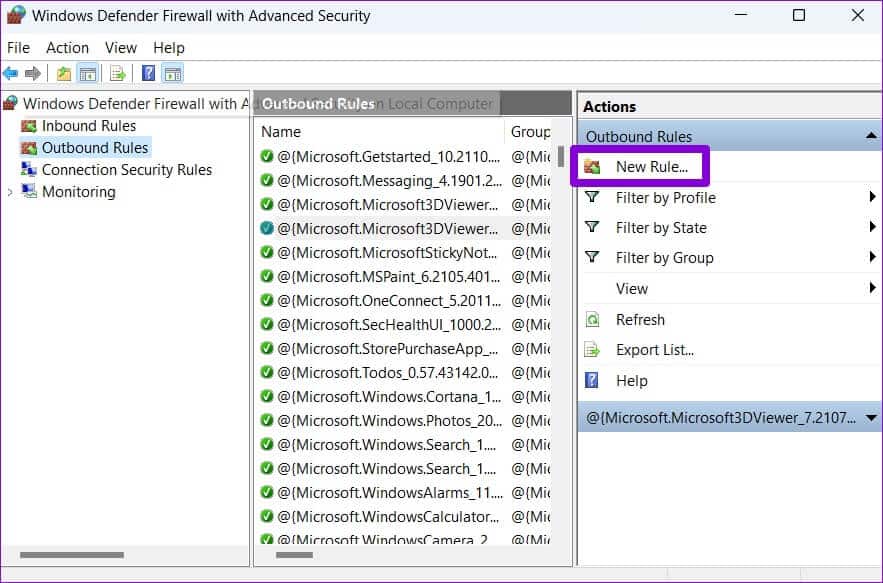
प्रश्न 4: में नया आउटबाउंड नियम विज़ार्ड जो खुले, उसे चुनें कार्यक्रम और क्लिक करें निम्नलिखित।
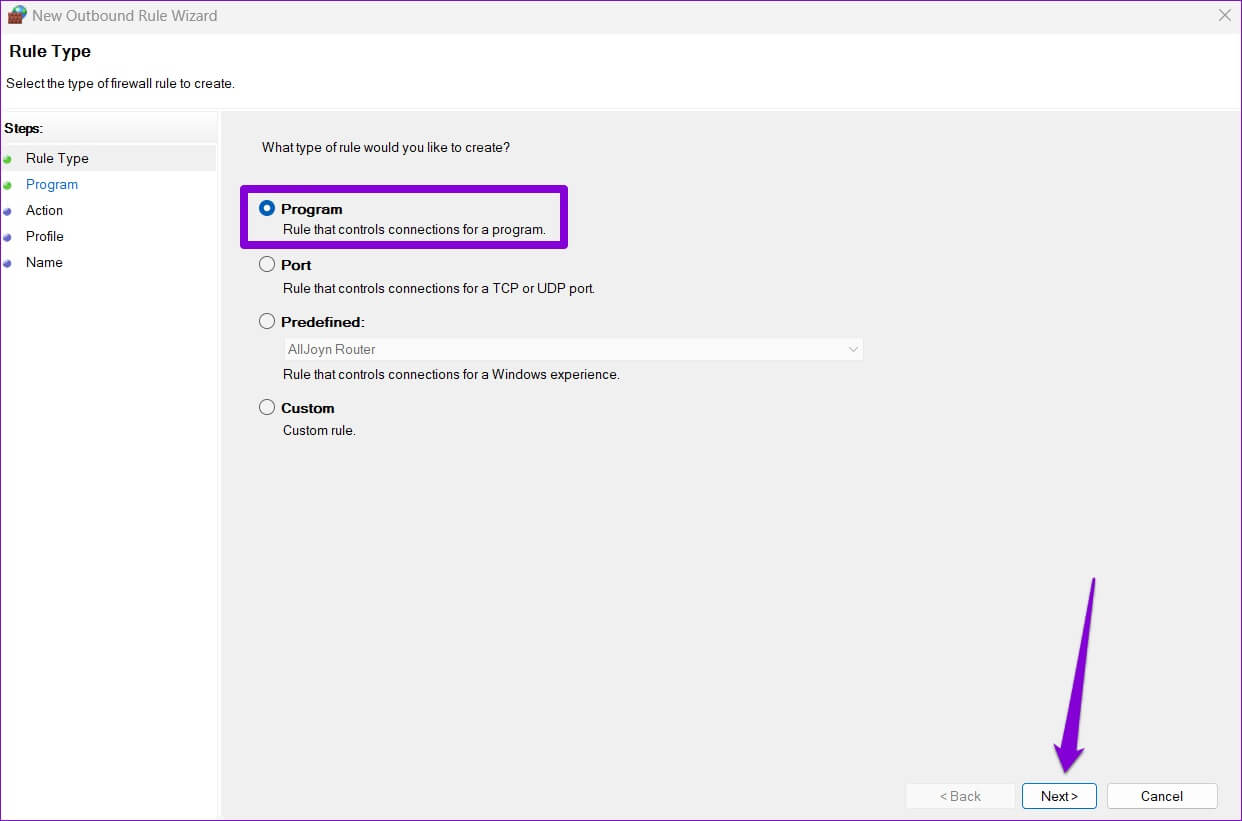
प्रश्न 5: का पता लगाने यह प्रोग्राम पथ किसी विशिष्ट प्रोग्राम के लिए इंटरनेट एक्सेस को ब्लॉक करना।
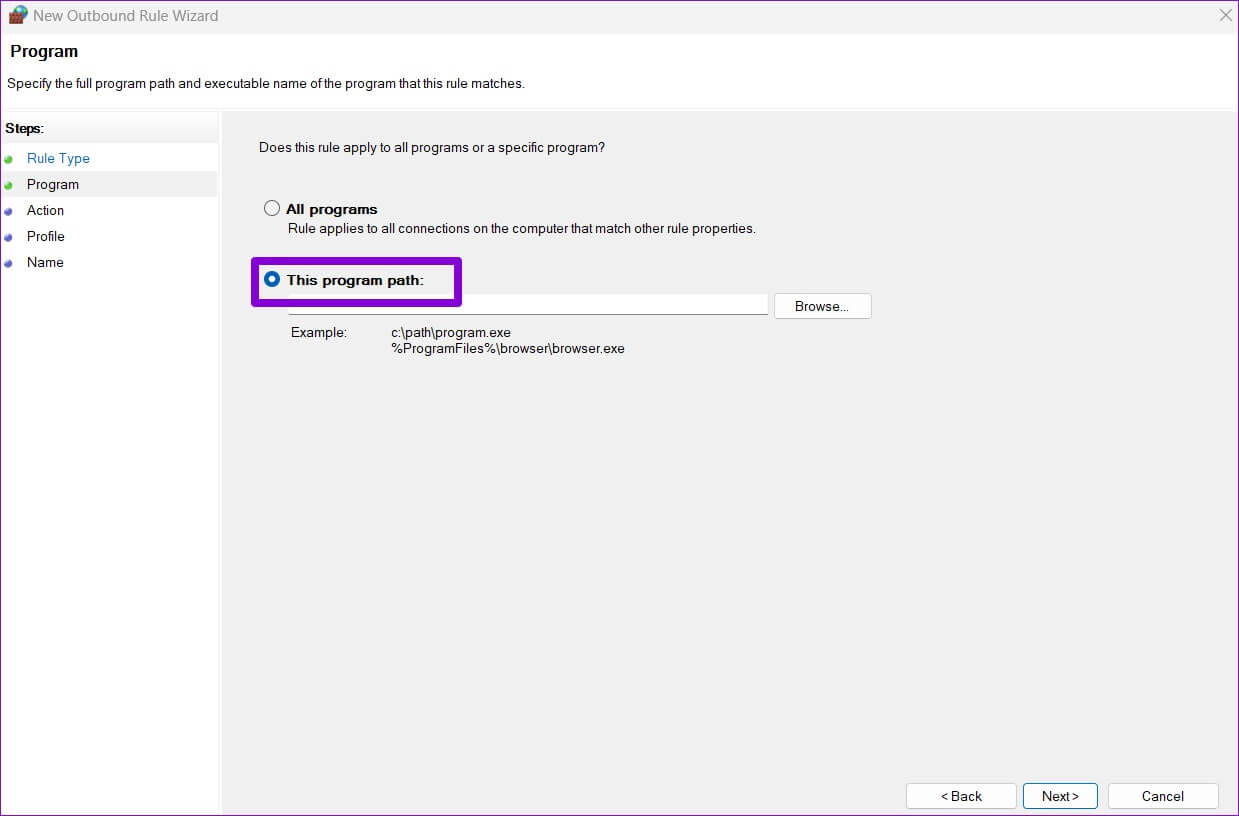
चरण 6: पथ चिपकाएँ कार्यक्रम फाइल पहले कॉपी किया गया और क्लिक करें निम्नलिखित।
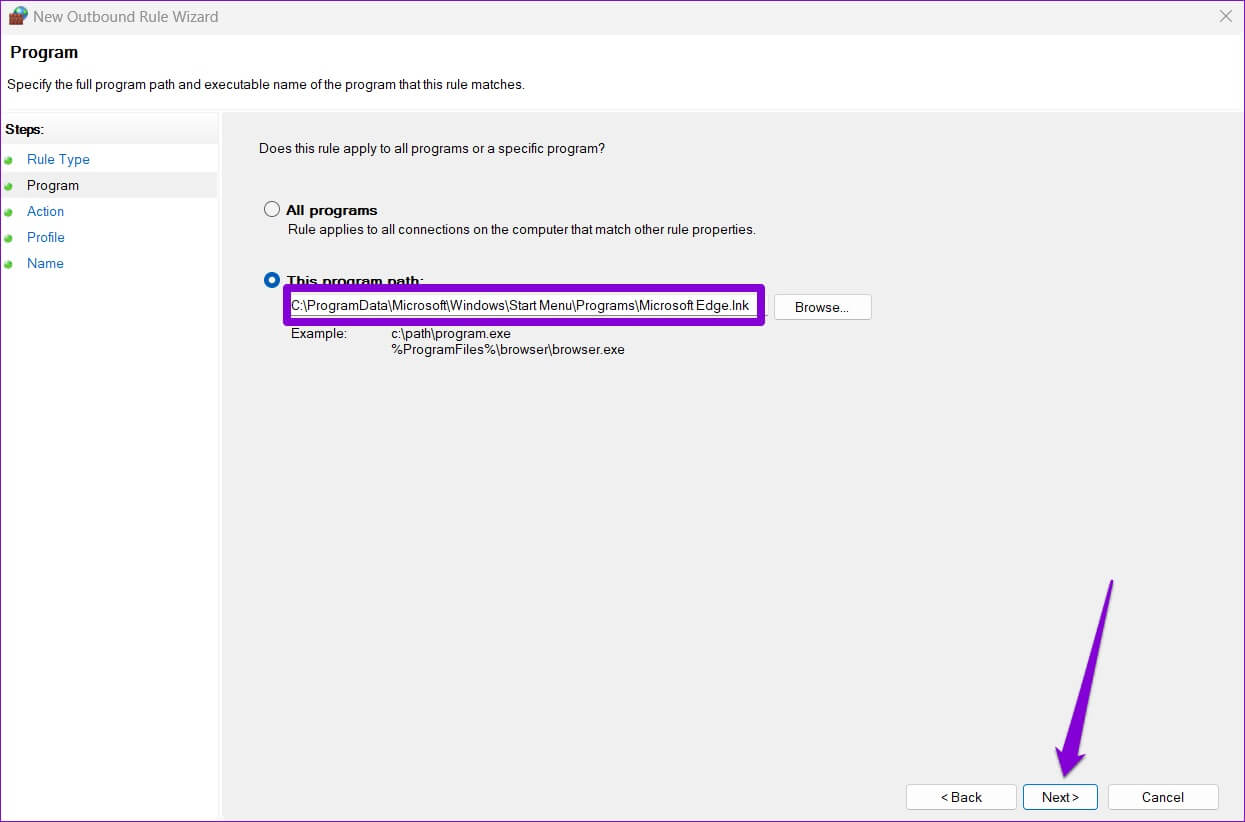
प्रश्न 7: का पता लगाने संपर्क ब्लॉक करें और क्लिक करें निम्नलिखित।
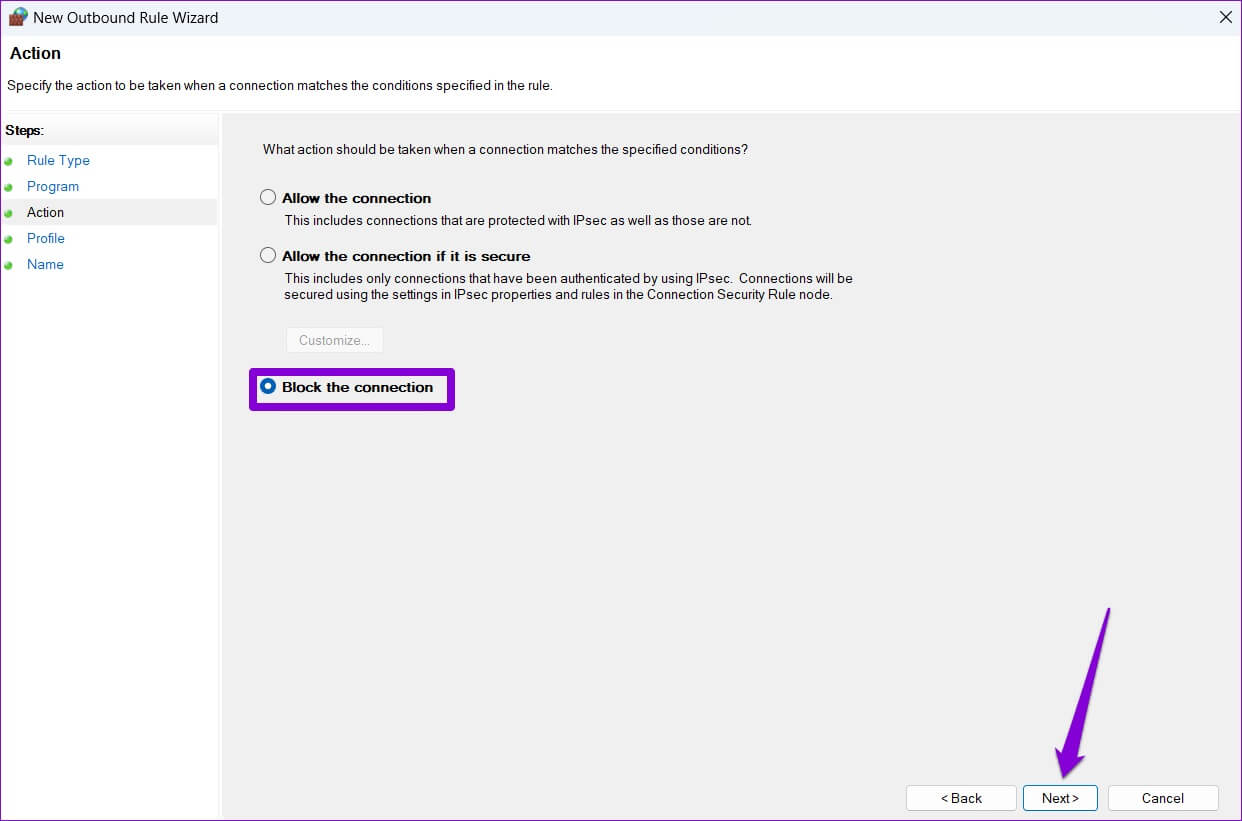
प्रश्न 8: अंदर यह नियम कब लागू होता है? आप देखेंगे तीन विकल्प: मैदान ، और निजी ، और जनता. यदि आप सभी परिस्थितियों में इंटरनेट एक्सेस को ब्लॉक करना चाहते हैं, तो तीनों को चेक करें और क्लिक करें निम्नलिखित।
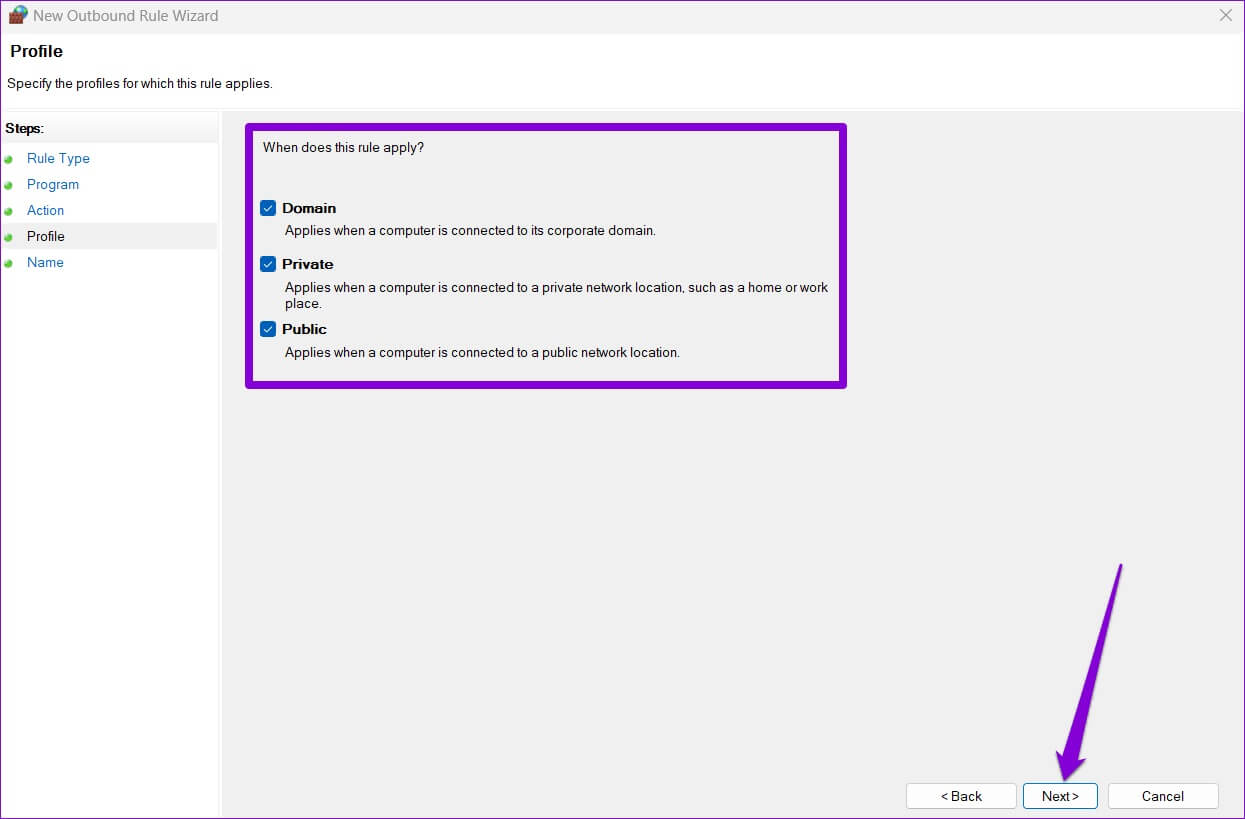
चरण 9: इस नियम के लिए एक उपयुक्त नाम दर्ज करें। अगर आप कई एप्लिकेशन या प्रोग्राम के लिए इंटरनेट एक्सेस ब्लॉक करना चाहते हैं, तो इससे आपको नियम जल्दी से परिभाषित करने में मदद मिलेगी। वैकल्पिक रूप से, आप यह भी कर सकते हैं संक्षिप्त विवरण जोड़ें.
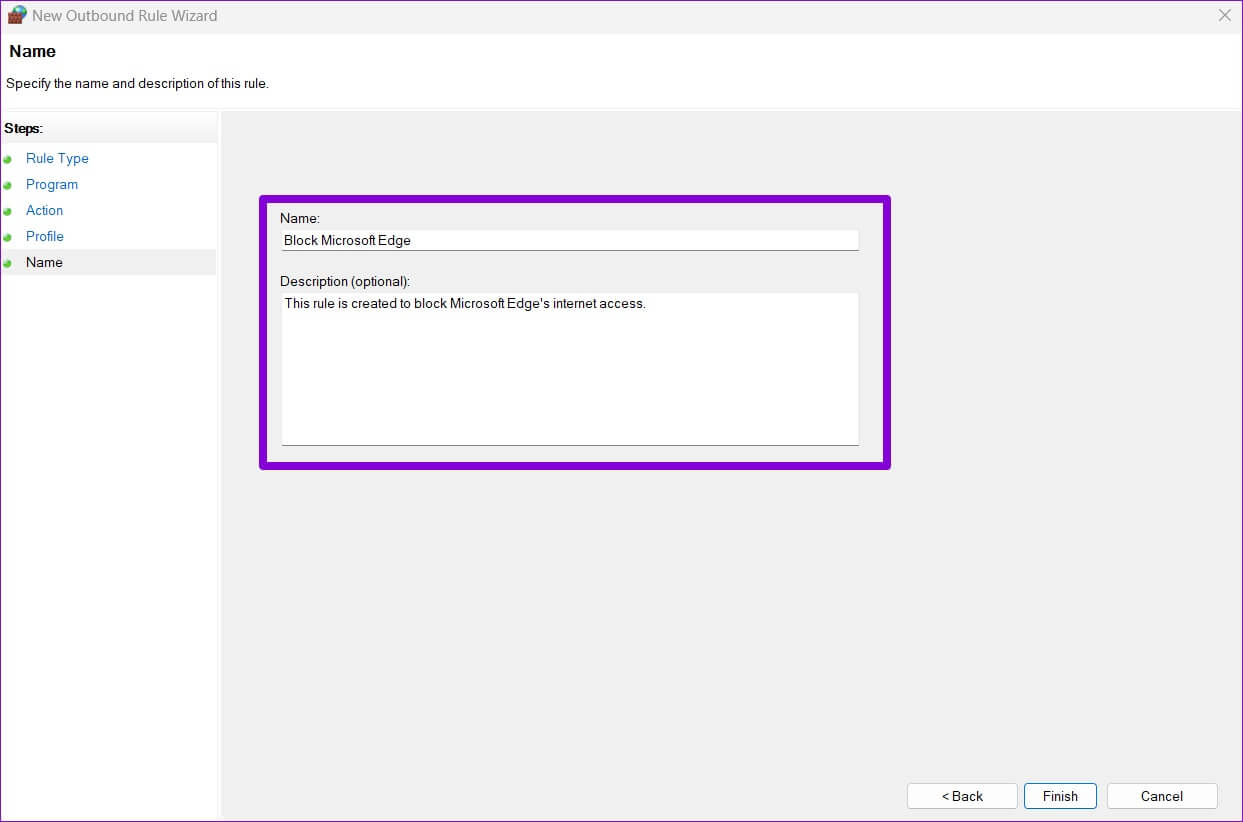
प्रश्न 10: अंत में, टैप करें "समापन"।
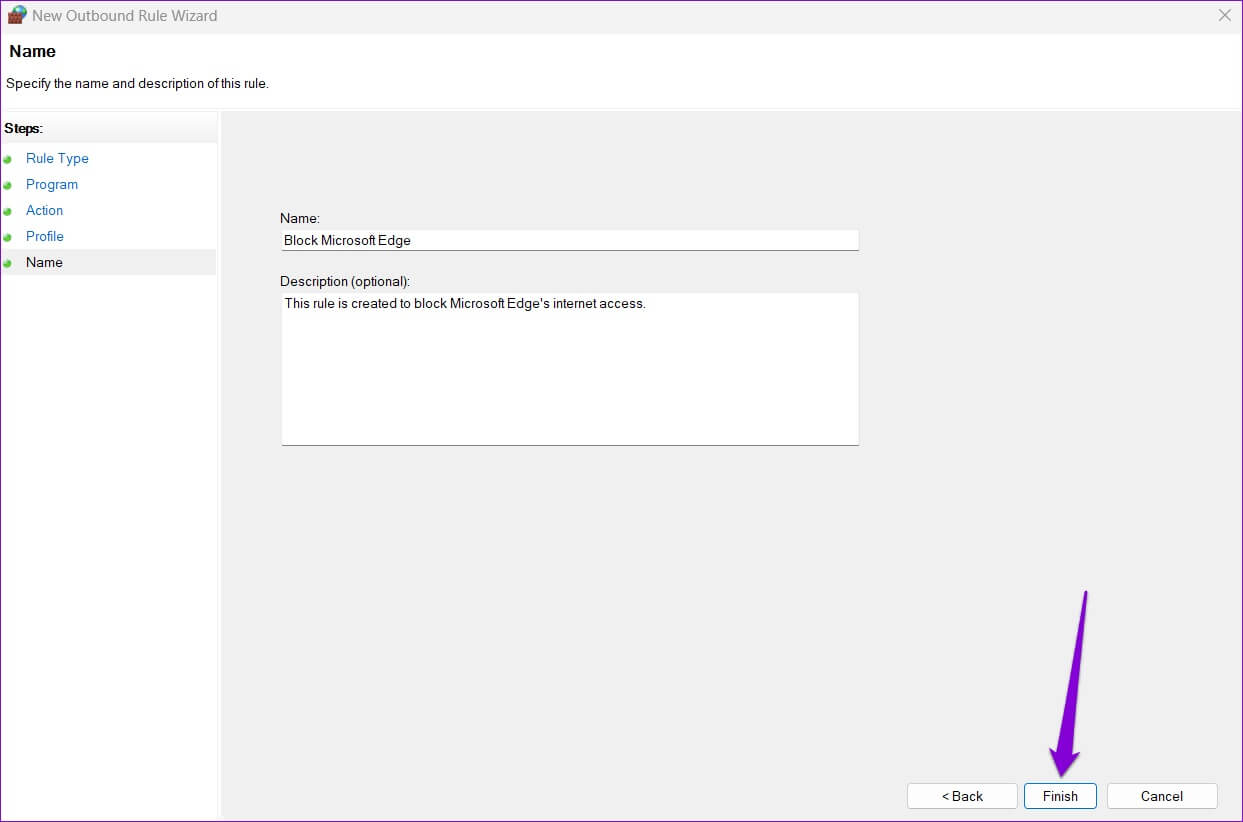
यह नियम तुरन्त लागू हो जाएगा और विंडोज़ उस एप्लिकेशन या प्रोग्राम के लिए इंटरनेट एक्सेस को ब्लॉक कर देगा।
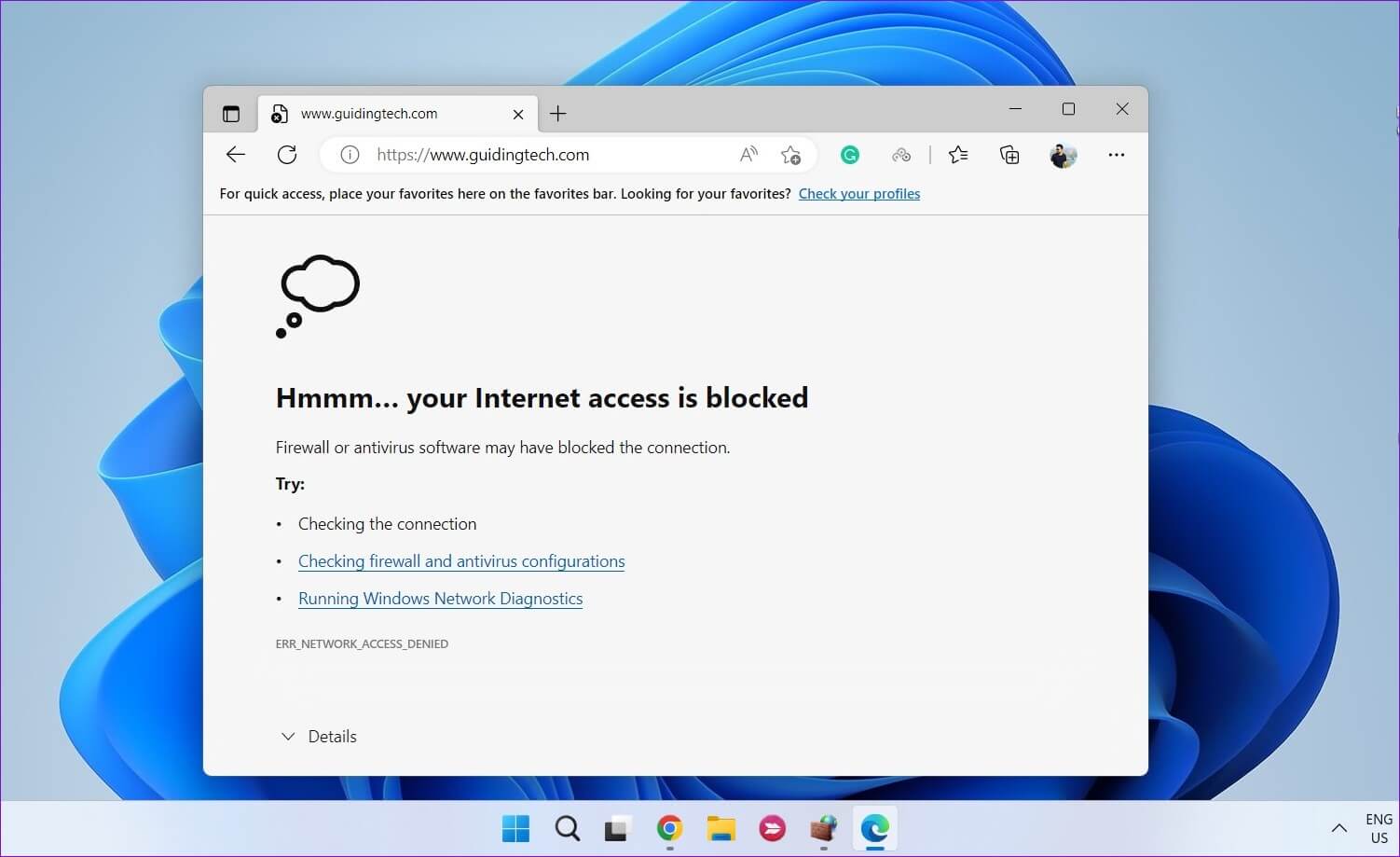
इसी प्रकार, आप नए नियम बनाने और अपने कंप्यूटर पर अन्य एप्लिकेशन या प्रोग्राम के लिए इंटरनेट एक्सेस को ब्लॉक करने के लिए उपरोक्त चरणों को दोहरा सकते हैं।
विंडोज डिफेंडर फ़ायरवॉल का उपयोग करके किसी ऐप के लिए इंटरनेट एक्सेस को अनब्लॉक कैसे करें
अगर आप अपना मन बदलते हैं, तो विंडोज 11 पर किसी ऐप के इंटरनेट एक्सेस को अनब्लॉक करना उतना ही आसान है। आप किसी आउटगोइंग विंडोज डिफेंडर फ़ायरवॉल नियम को अक्षम या हटाकर ऐसा कर सकते हैं। यहाँ बताया गया है कि कैसे।
प्रश्न 1: राइट क्लिक करें प्रारंभ आइकन और चुनें मेनू से चलाएँ जो खुलता है.
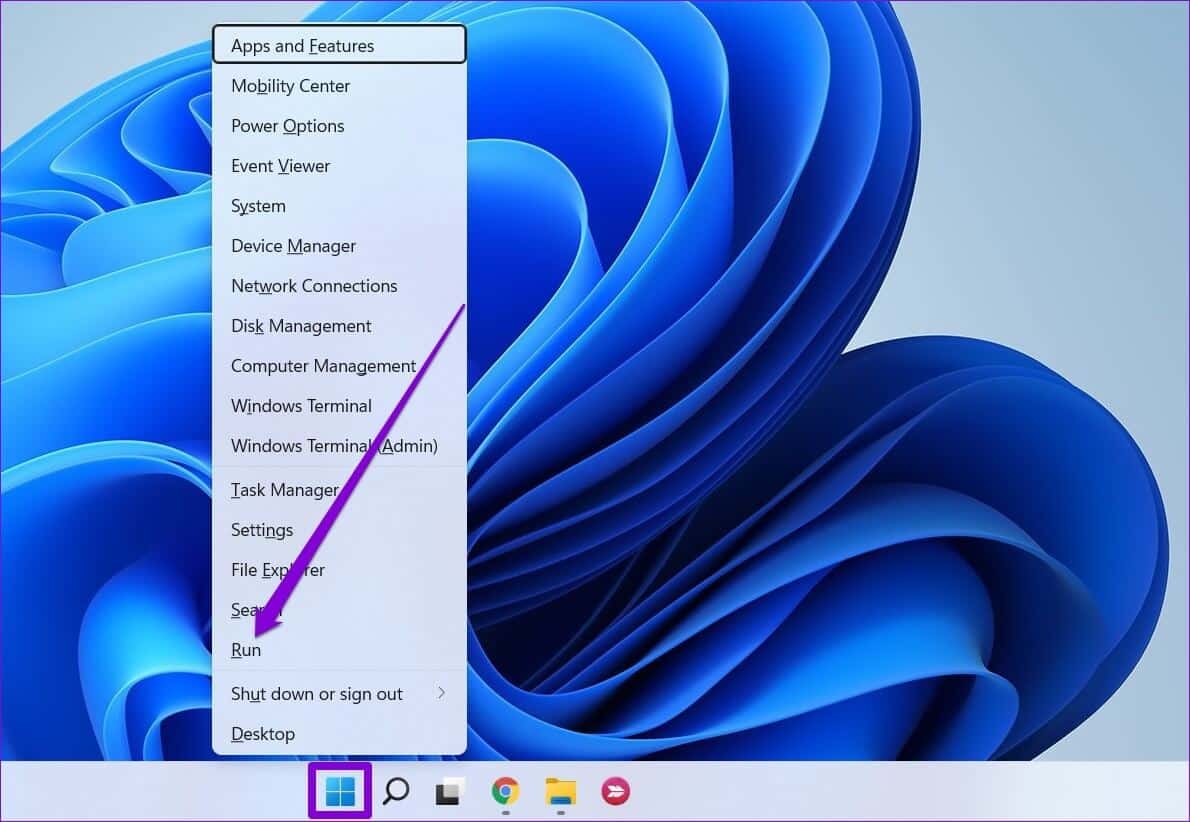
प्रश्न 2: प्रकार डब्ल्यूएफ.एमएससी क्षेत्र में प्रारंभिक और दबाएं दर्ज खुल जाना उन्नत सुरक्षा के साथ विंडोज डिफेंडर फ़ायरवॉल.
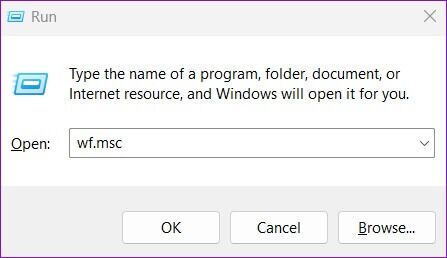
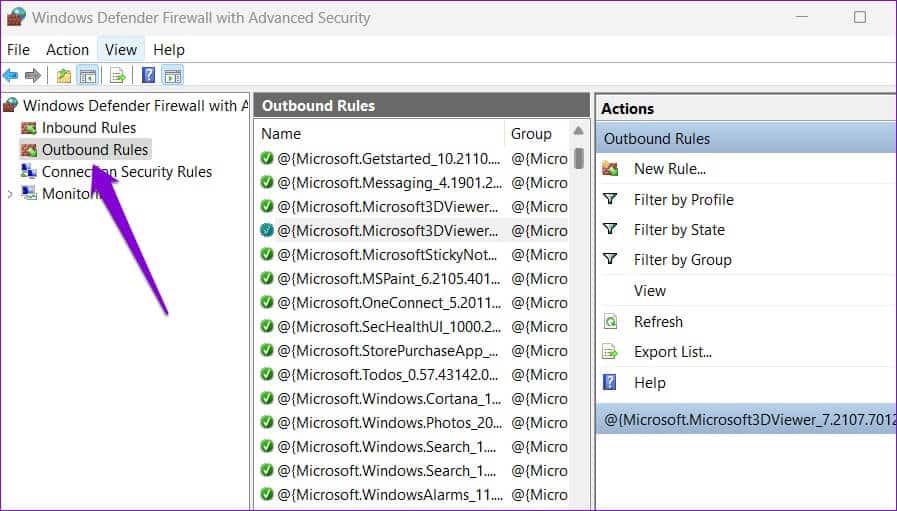
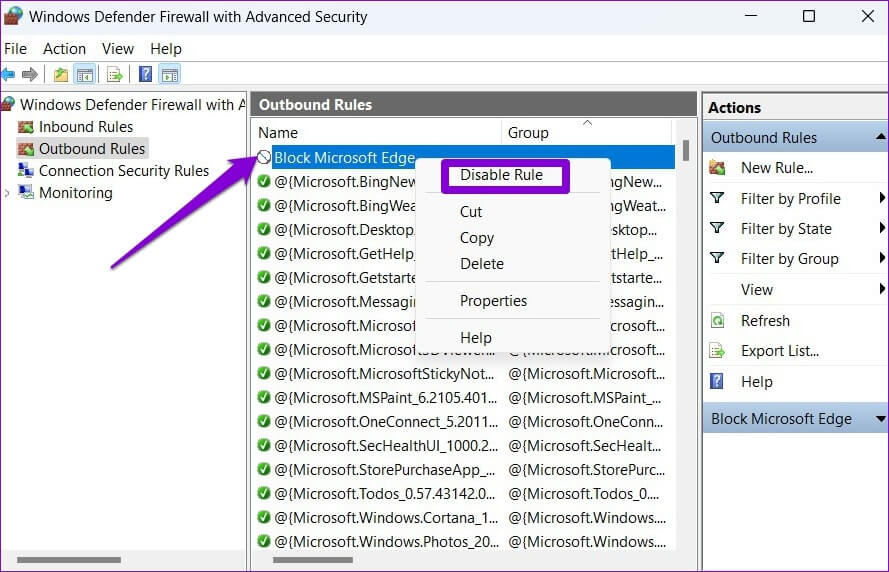
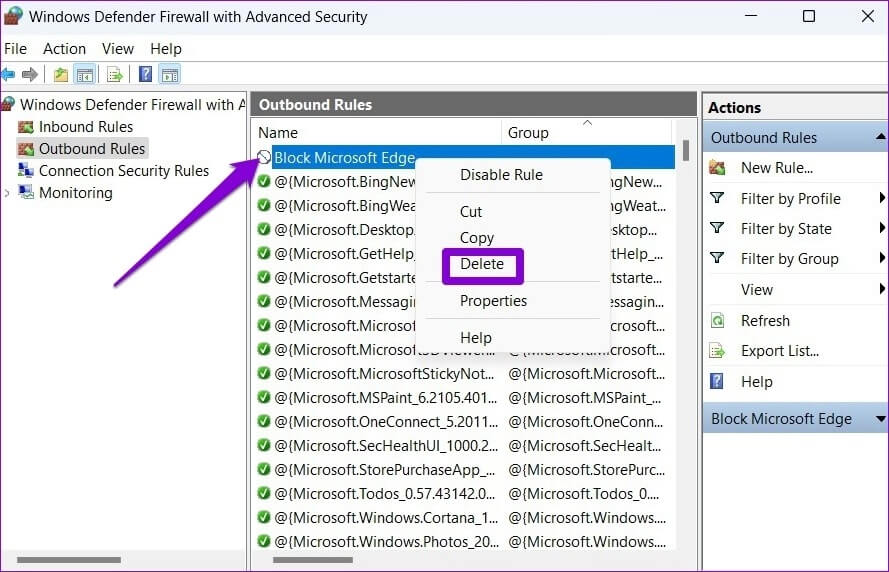
इंटरनेट स्वतंत्रता प्रदान करता है।
विंडोज डिफेंडर फ़ायरवॉल के अलावा, कई तृतीय-पक्ष एप्लिकेशन हैं जो आपको इंटरनेट एक्सेस को ब्लॉक या अनब्लॉक करने में मदद कर सकते हैं।विंडोज़ पर एक विशिष्ट अनुप्रयोगहालाँकि, जितना संभव हो सके मूल विकल्पों पर ही टिके रहना सबसे अच्छा है।
हालाँकि आपको शायद किसी ऐप के इंटरनेट एक्सेस को अक्सर ब्लॉक करने की ज़रूरत नहीं पड़ती, लेकिन यह देखना अच्छा है कि यह प्रक्रिया कितनी आसान है। हालाँकि हमने इस लेख में केवल विंडोज 11 को ही कवर किया है, आप विंडोज 10 में किसी प्रोग्राम के इंटरनेट एक्सेस को ब्लॉक या अनब्लॉक करने के लिए ऊपर दिए गए चरणों का भी उपयोग कर सकते हैं।